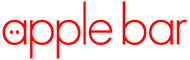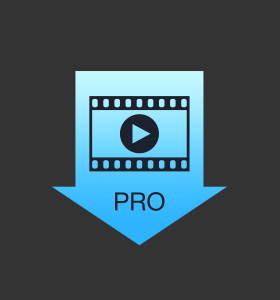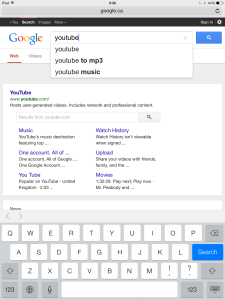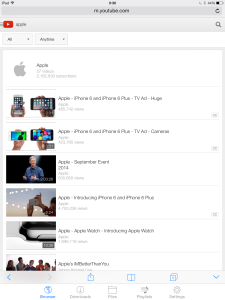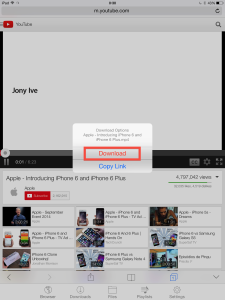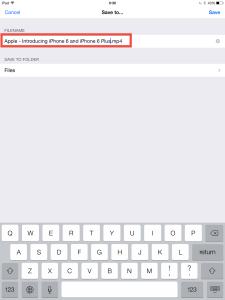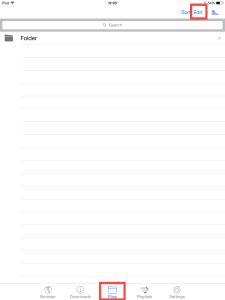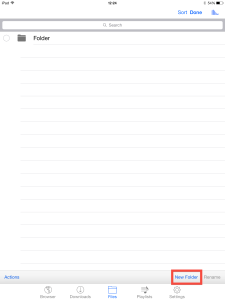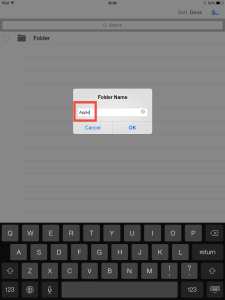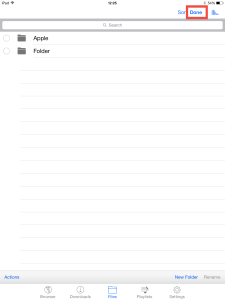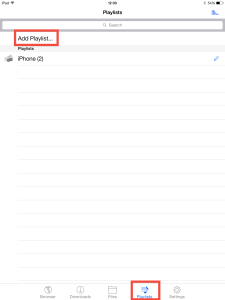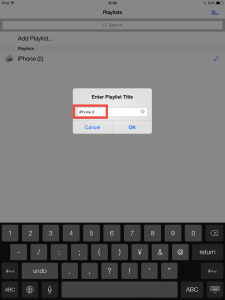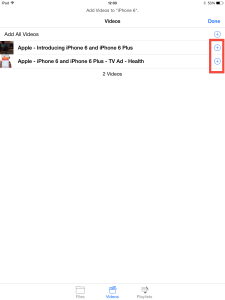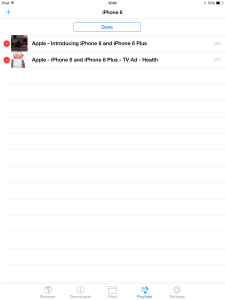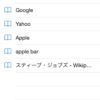iOS8対応【Video Downloader Pro】iPhone・iPad動画ダウンロードおすすめアプリ
iOS8に対応した、Video Downloade Pro。iPhone、iPad Airでyoutubeなどの動画をダウンロード、バックグラウンド再生も可能なおすすめアプリをご紹介。
もちろん、iPhone 6、iPhone 6 PlusやiPad miniにもおすすめ。
Video Downloader Proで出来る事
・youtubeからの動画ダウンロード
・フォルダ管理
・プレイリスト作成
・バックグラウンド再生(iPhoneやiPadで他の操作中でも、音楽だけは聞く事ができます)
youtubeから動画ダウンロード
1. ブラウザを開く
googleで「youtube」を検索
2. ダウンロードしたい動画を検索。
動画を選択して、再生する。
3. 「download」を選択
これでダウンロードされます。
4. 動画を保存する。
保存する際に、動画のタイトルを編集することができます。
保存されるとこのような画面になり、いつでも好きな時に動画を見る事ができます。
フォルダ作成
動画をフォルダ管理することもできます。
1. 画面下の「Files」を選択して、画面右上の「Edit」をクリック
2. 画面下の「New Folder」をクリック
3. フォルダ名を入力して、「OK」をクリック
4. 「Done」をクリックして、編集画面を終了できます。
プレイリスト作成
プレイリストを作成する事で、お気に入りの動画を、好きな順番で聞く事ができます。
1. 画面下の「Playlists」を選択して、画面上の「Add Playlist…」をクリック
2. プレイリストの名前を入力して、OKをクリック。
3. アプリに入っている動画から、プレイリストに追加したい動画の右側の「+」マークを押して追加します。すべての動画を追加したい時は、「Add All Videos」の→にある「+」マークをクリックで出来ます。
4. プレイリストの中で、動画の順番を変えたり、削除したり編集が可能です。画面上の「Edit」をクリックすると編集できます。
※違法動画をダウンロードすることは、違法行為になりますので個人の責任の範囲でご利用ください。